제목 : PETools를 빠른실행에 등록하지 않고 PStart를 활용하여 보았습니다
왕초보PETools 폴더에 있는 프로그램을 빠른실행에 등록해서 사용하면 좋은점도 있지만...작업표시줄에서 폭이 좁은곳을 클릭해야 아아콘들이 보이고..
아이콘도 모든 프로그램에 있는 아이콘처럼 작은 아이콘입니다.. 노안인 경우..조금은 불편할수가 있습니다..
바탕화면의 아이콘처럼 큼직하면 좋지만 최소한 시작메뉴에 있는 아이콘 크기정도는 되면 노안인 경우에도 불편하지 않으실것 같아서..
PETools폴더를 빠른실행에 등록하는 대산에 PStart 프로그램을 활용하여 보았습니다
PStart 경우 트레이에 아이콘이 있어서..이것을 클릭해도 되지만...바탕화면에 바로가기나..작업표시줄에 아이콘을 등록을 해도 되어서..
트레이 아이콘이 작은것 같은면 다른곳에 등록을 해서 사용하면 될것 같습니다
PETools 폴더를 빠른실행에 등록해서 사용해서 불편하지지 않으신분들은 의미가 없기는 합니다..
노안용으로 보아 주십시요
1. PETools 폴더를 빠른실헹에 등록한 경우...1번을 클릭해야 하는데...이 폭이 좁아서 불편하신분들도 있으십니다..
프로그램 아아콘은 모든 프로그램에 있는 아이콘과 같은 크기입니다..
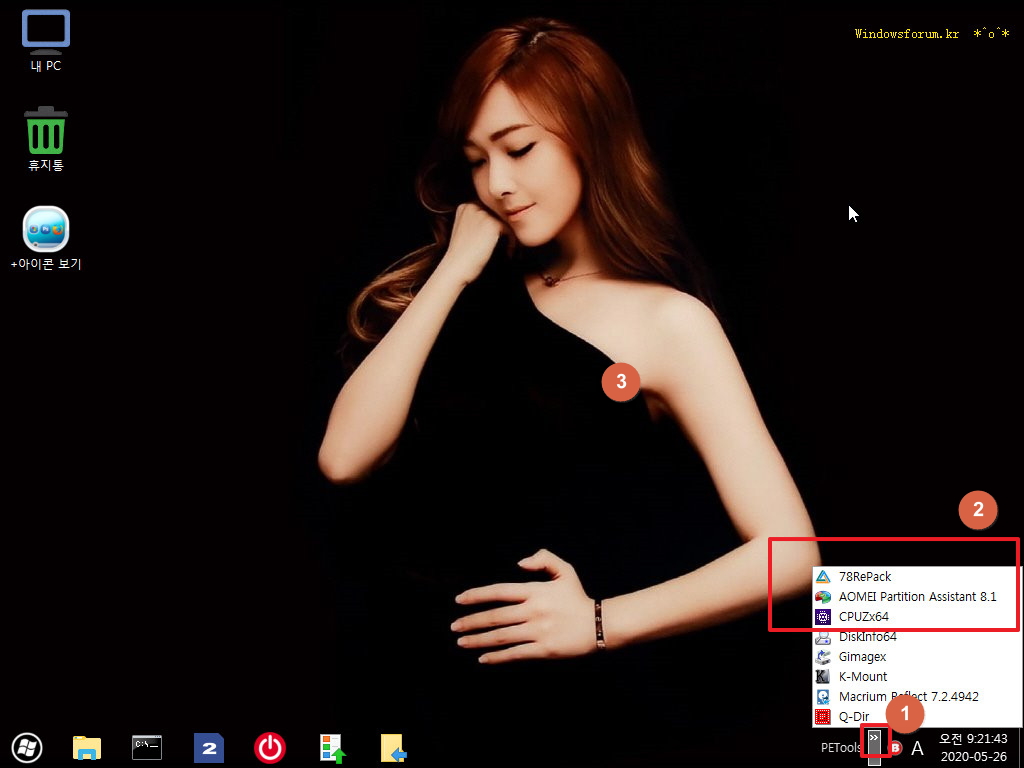
2. PETools 폴더에 있는 프로그램이라도..중요도가 있는 프로그램은 시작메뉴에 아래처럼 추가를 해서 빠른실행에 있는 아이콘 보다 큰 아이콘으로
사용을 할수도 있어서 불편함을 조금 줄일수 있기는 합니다
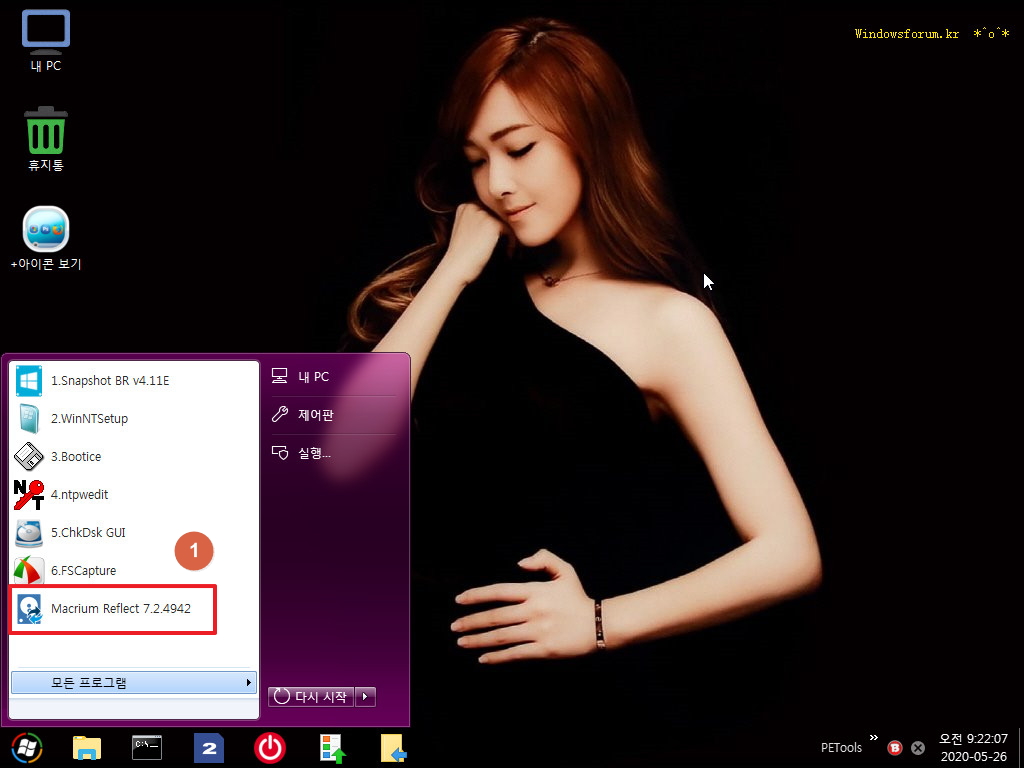
3. 작업표시줄에 PETools 빠른실행이 없습니다...대신에..트레이 아이콘에 PStart 프로그램의 "P" 라는 아이콘이 추가가 되었습니다..
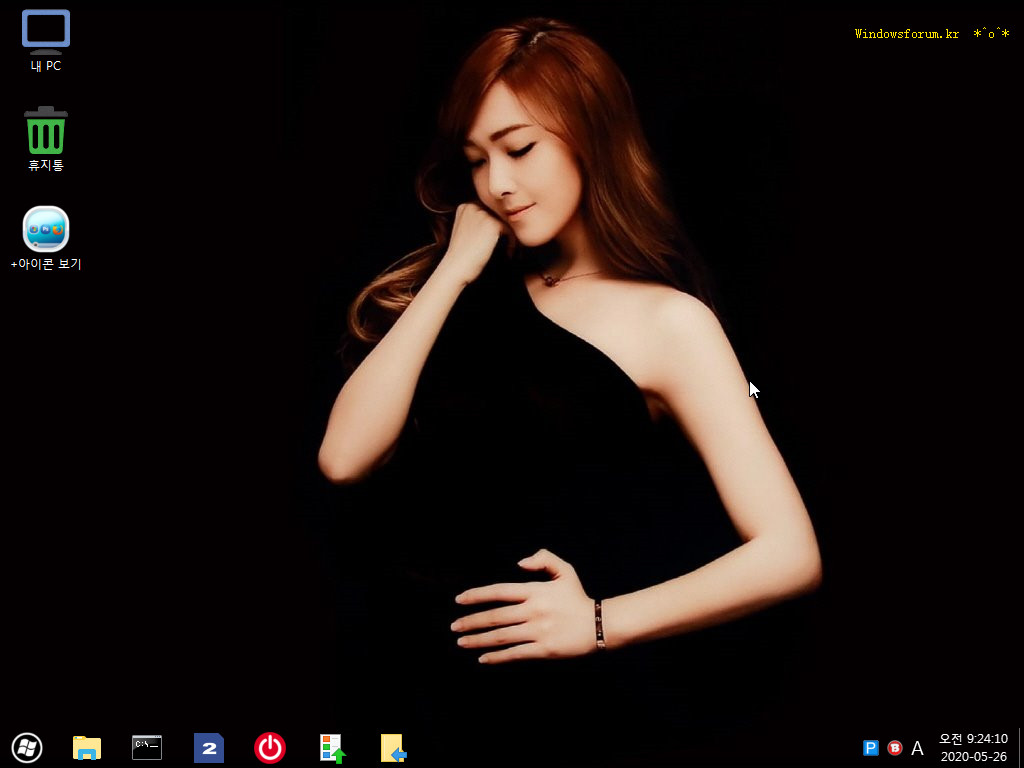
4. "P" 아이콘을 클릭하면 아래처럼 메뉴가 보입니다...메뉴가 다시 안보이게 해야하는 경우는 1번 "P"를 다시 클릭하거나..2번 "X"를 클릭하면 됩니다
아이콘 크기가 시작메뉴에서 보이는 아이콘 크기 정도는 되는것 같습니다...
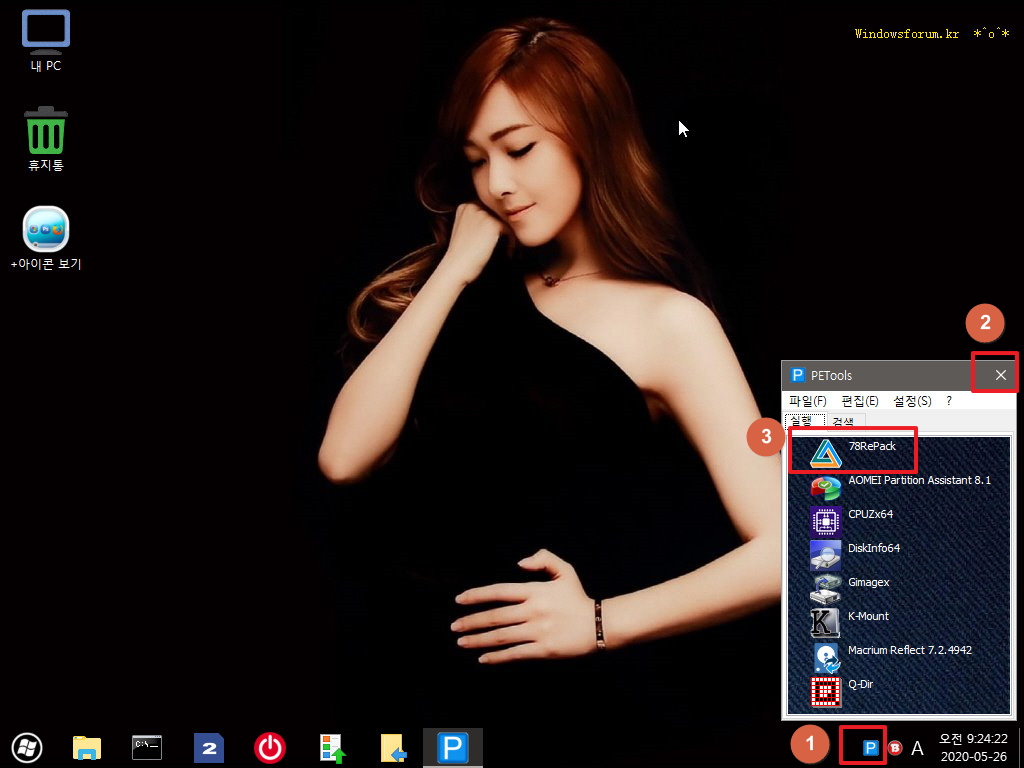
5. 프로그램을 실행하는 경우 메뉴창은 보이게 않게 됩니다...PStart 환경설정에서 설정할수 있는 부분들입니다.
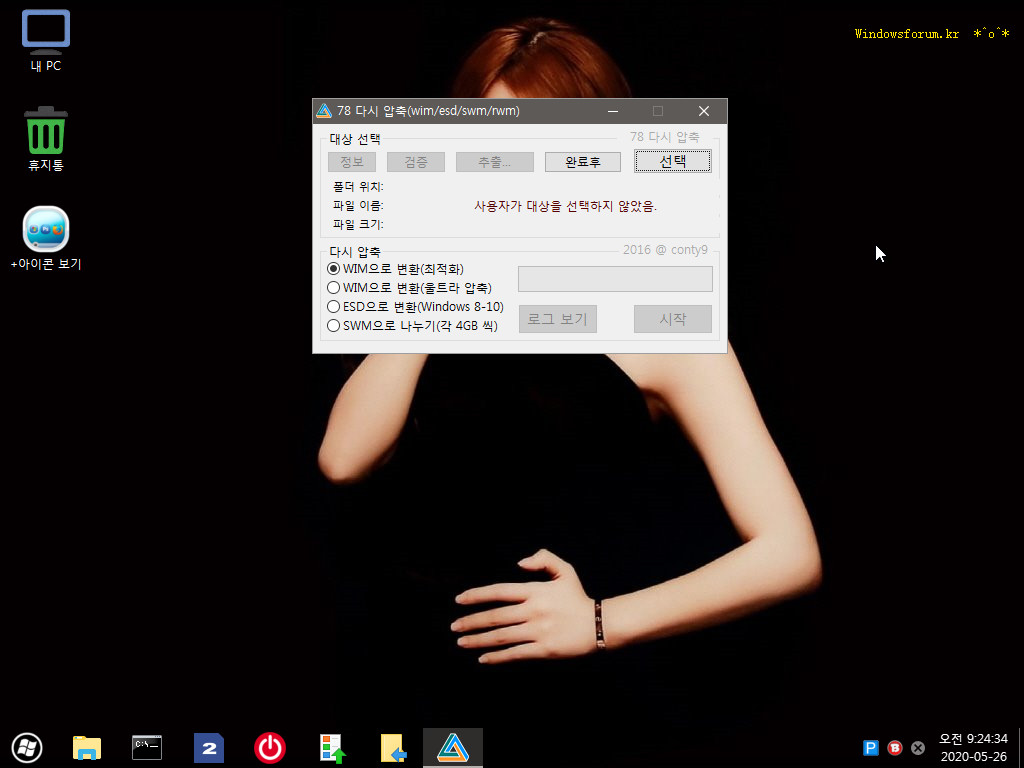
6. PETools 폴더에서 exe파일을 몇개 삭제하였습니다..재부팅 하여 보겠습니다.

7. PStart 메뉴는 자동등록이 되고..메뉴 갯수에 따러서..메뉴폼 크기도 자동 설정이 되지만...메뉴폼 쵀소 크기가 메뉴 6개까지 등록되는 크기 입니다
6개 이하로 등록이 되는 경우 아래처럼 빈공간이 보입니다
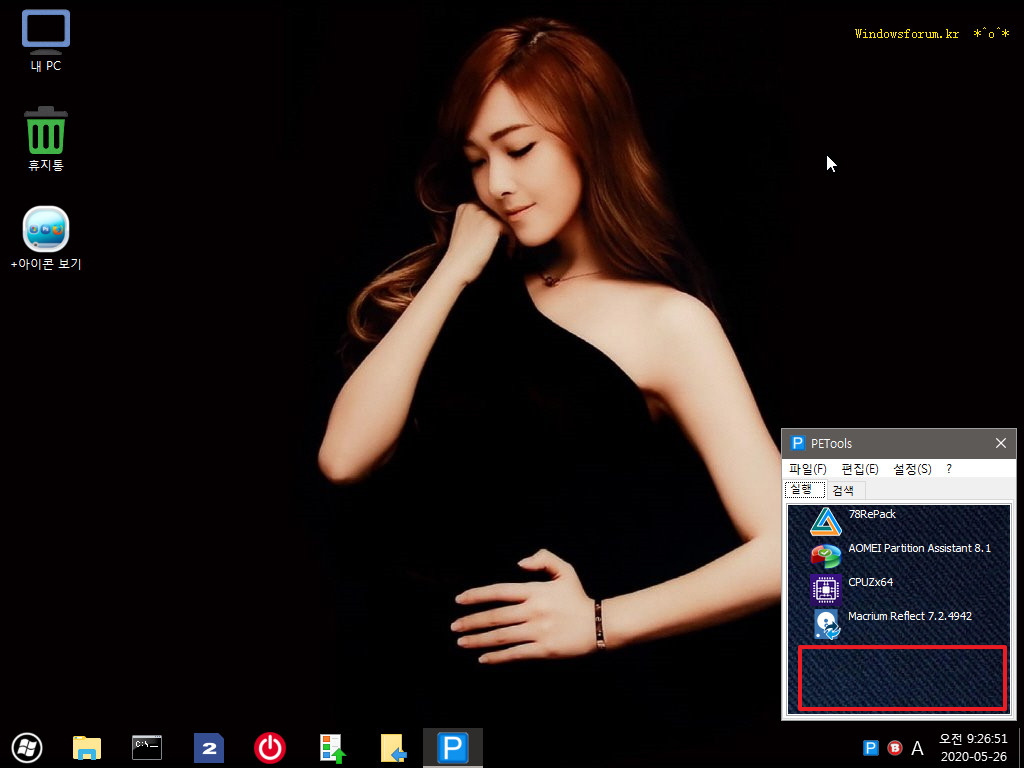
8. 1024*768 해상도를 추가하는 정도로 메뉴를 등록하여 보겠습니다...테스트를 위해서 exe 파일들만 그냥 넣었습니다
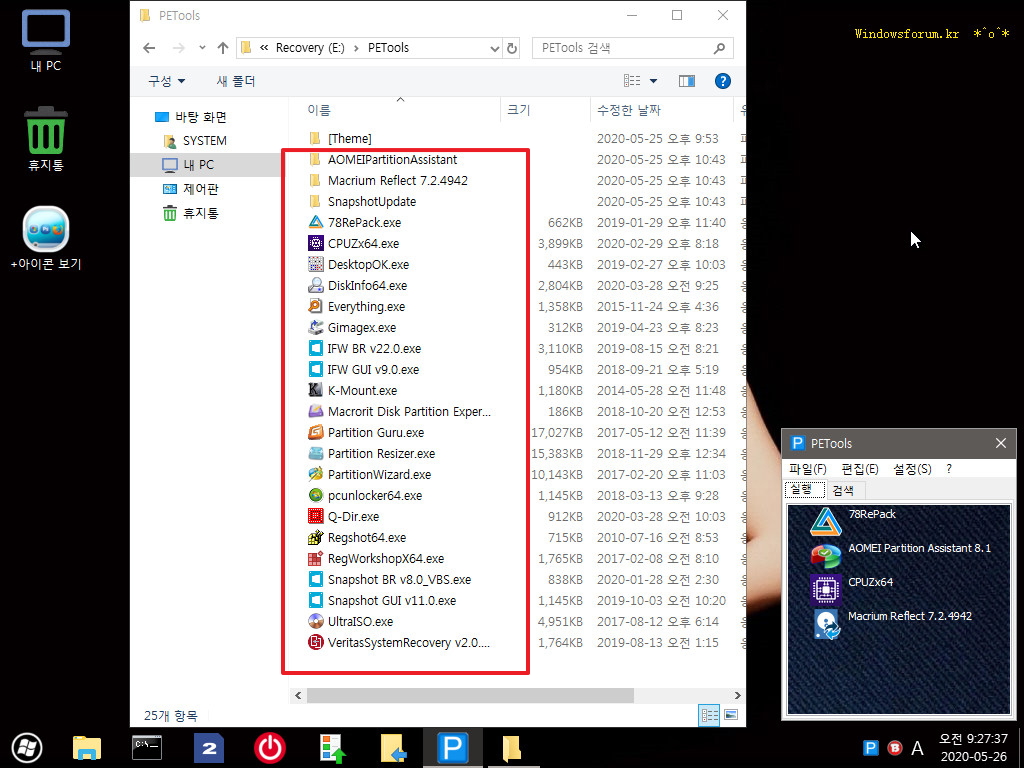
9. 메뉴폼의 크기가 1024*768 해상도를 넘어서 프로그램이 등록이 되는 경우 아래처럼...슬라이브 바가 생깁니다...

10. PStart 프로그램 아이콘이 이쁘지 않아서 PEToosls 폴더의 P 글자로 바꾼것입니다... PStart 경우 2015년 버전이 마지막 이네요..
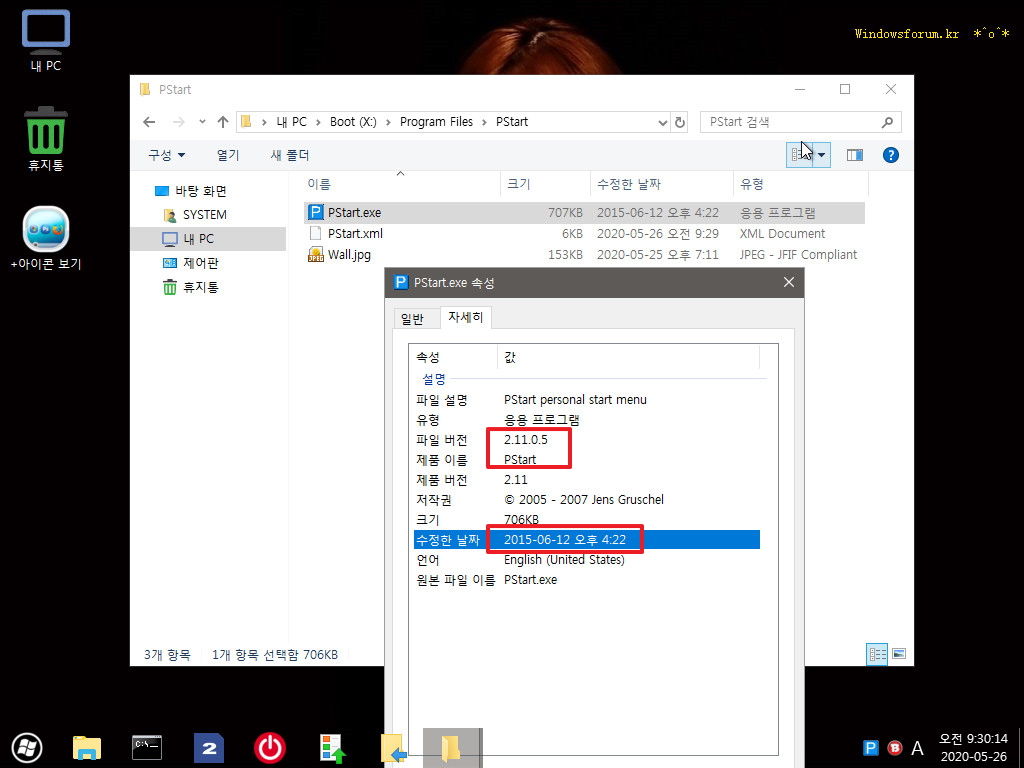
11. 트레이 아이콘이 작아서 클릭하기 불편하다면...작업표시줄에..아래처럼 등록을 해서 사용을 해도 됩니다..
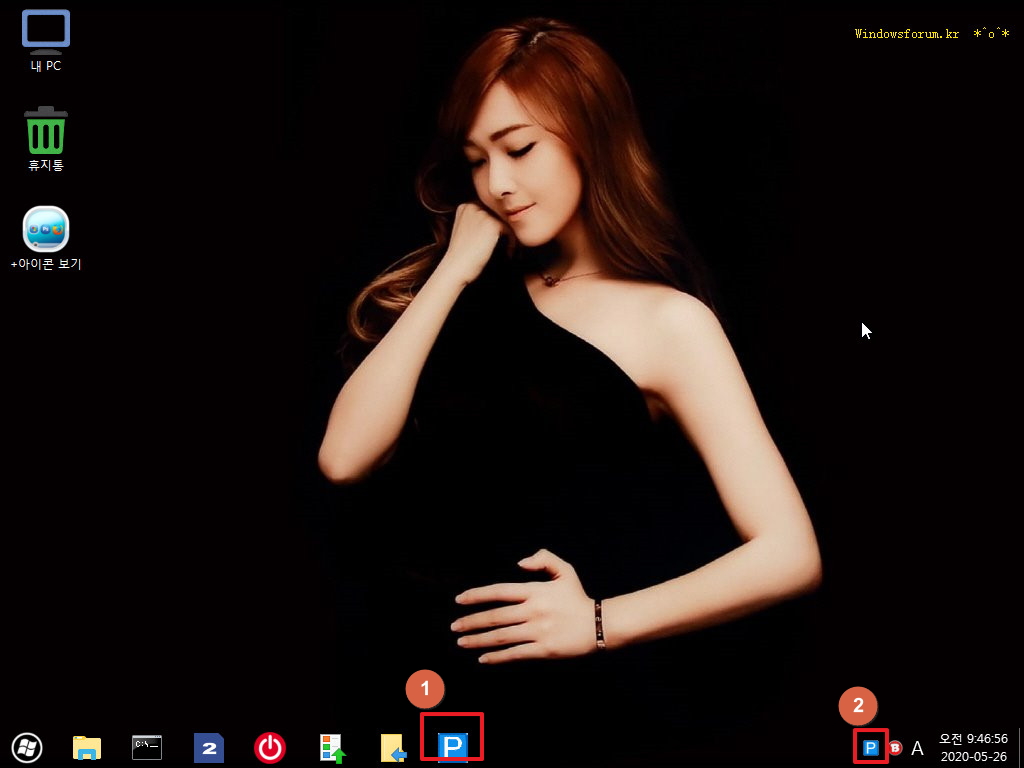
12. 메뉴가 보입니다.
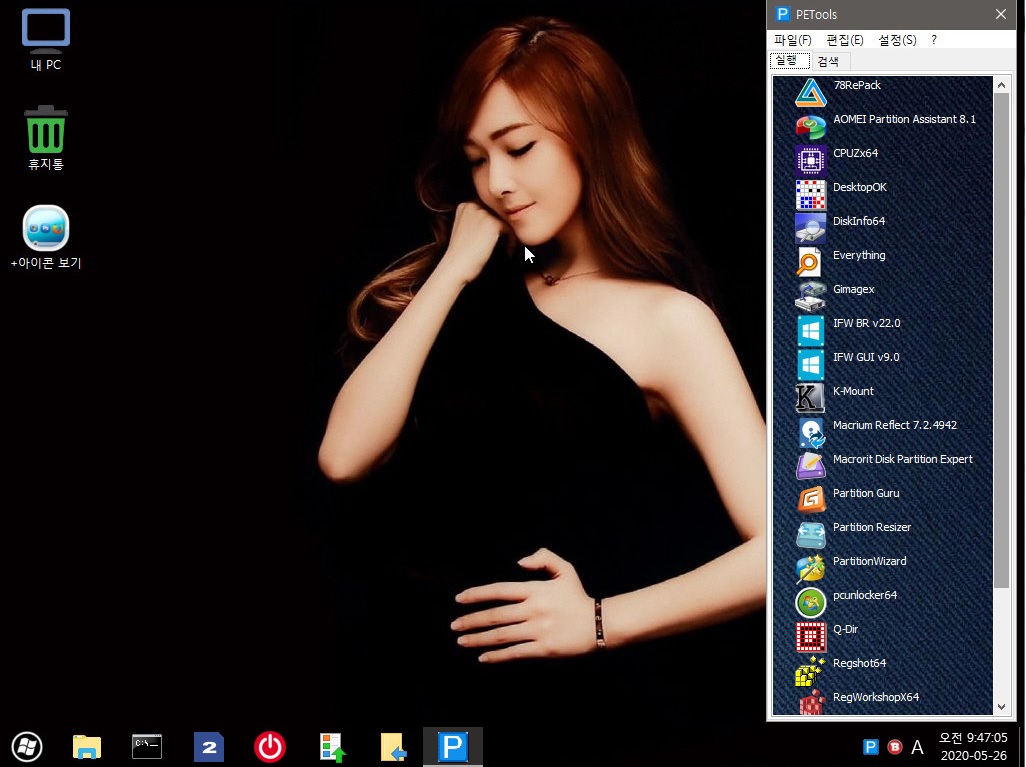
12. PETools 폴더에 등록할 프로그램이 없는 경우에는 자동으로 PStart를 실행하지 않고 작업표시줄에도 아이콘은 추가하지 않습니다
사용자는 boot.wim 수정을 할 필요없이 그냥 사용하면 됩니다.. PETools에서 프로그램들을 모두 삭제후 재부팅을 하여 보겠습니다..
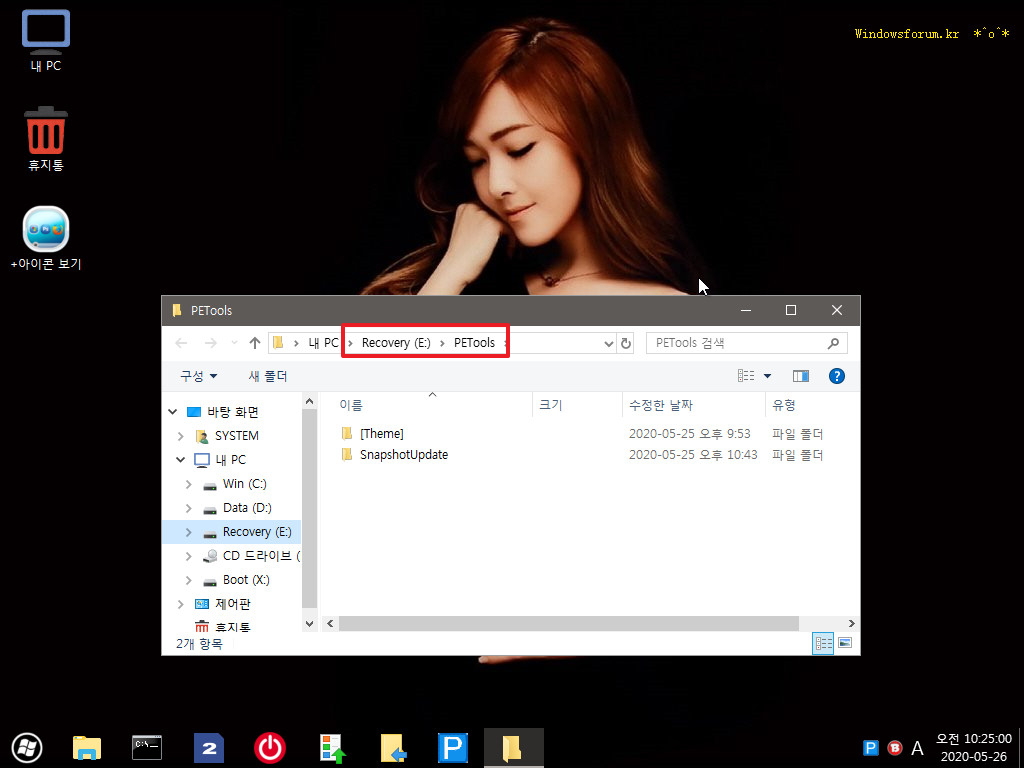
13. 프로그램이 없는 경우 작업표시줄에 아이콘도 없고 트레이에 아이콘도 표시가 되지 않습니다.
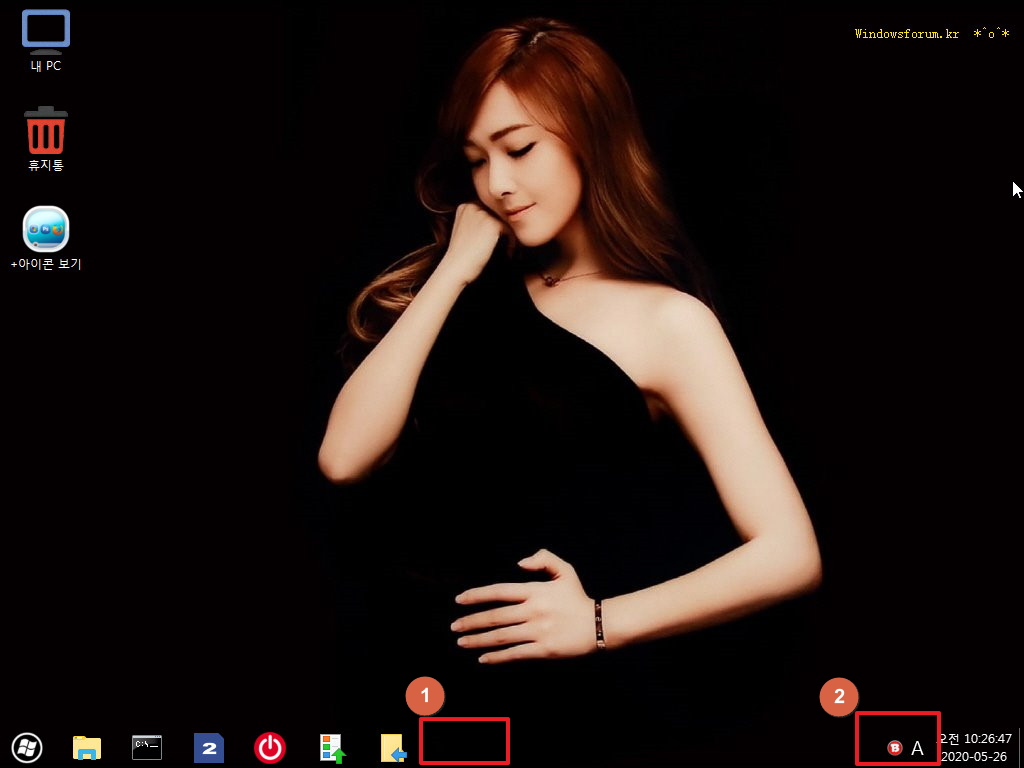
14. 마무리
폴더를 빠른실행에 등록해서 활용하는 경우에 노안인 경우 불편한 부분이 있어서.. PStart를 활용하여 보았습니다
PStart 사용시 아이콘이 커서 사용하는데 불편이 줄어들것 같습니다..
더 좋은 런처가 있을수 있을것입니다...알고 있는것중에서 적당한것이 PStart여서..활용을 하여 보았습니다
이렇게 활용하는 사람도 있구나 하여주십시요
즐거운 하루가 되시길 바랍니다

고생하셨습니다~~